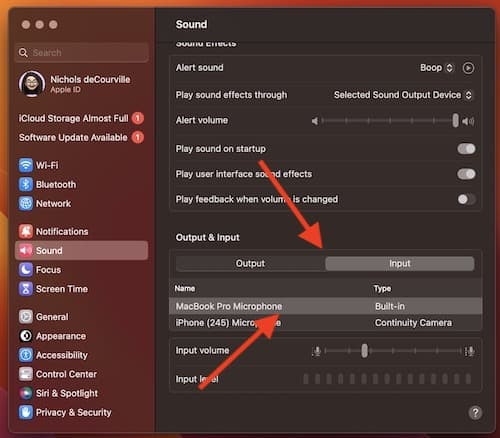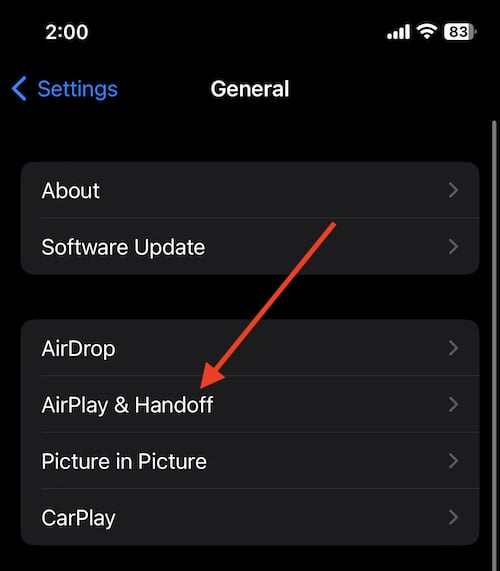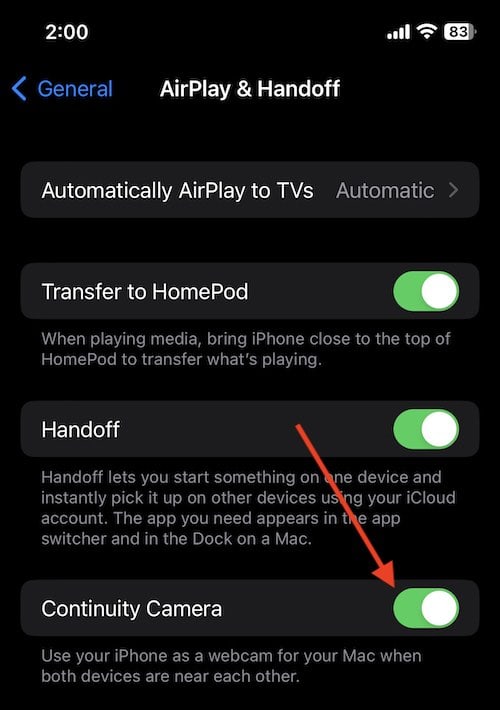Как отключить микрофон Continuity на iPhone
Возможность отключить микрофон непрерывности на вашем iPhone может изменить правила игры для тех, кто работает со звуком. Некоторые пользователи могут оказаться в ситуации, когда им нужен доступ к микрофону, хотя они обнаруживают, что их Mac постоянно подключается к микрофону iPhone по умолчанию. Для пользователей, использующих GarageBand, Logic Pro X или даже Dictation, это может стать серьезной проблемой. К счастью, есть кое-что исправить.
Эта проблема, вероятно, возникает из-за камеры непрерывности — новой функции, о которой я расскажу. Похоже, что камера непрерывности и микрофон непрерывности в настоящее время подключены друг к другу непосредственно в программном обеспечении Apple, а это означает, что пользователи могут обнаружить, что их iPhone пытается подключиться к своему Mac в качестве микрофона, когда они этого не хотят. Я собираюсь взглянуть на пару решений.
Непрерывная камера и микрофон
Некоторые пользователи, пытающиеся подключиться к аудио, могут обнаружить, что их устройства пытаются использовать микрофон iPhone, а не микрофон своего Mac. Вероятно, это связано с тем, что функция Continuity Camera пытается подключиться к вашему устройству через микрофон. Поскольку некоторые пользователи заявляют, что это ошибка, у многих возникают проблемы с тем, что их Mac по умолчанию использует микрофон для своего iPhone.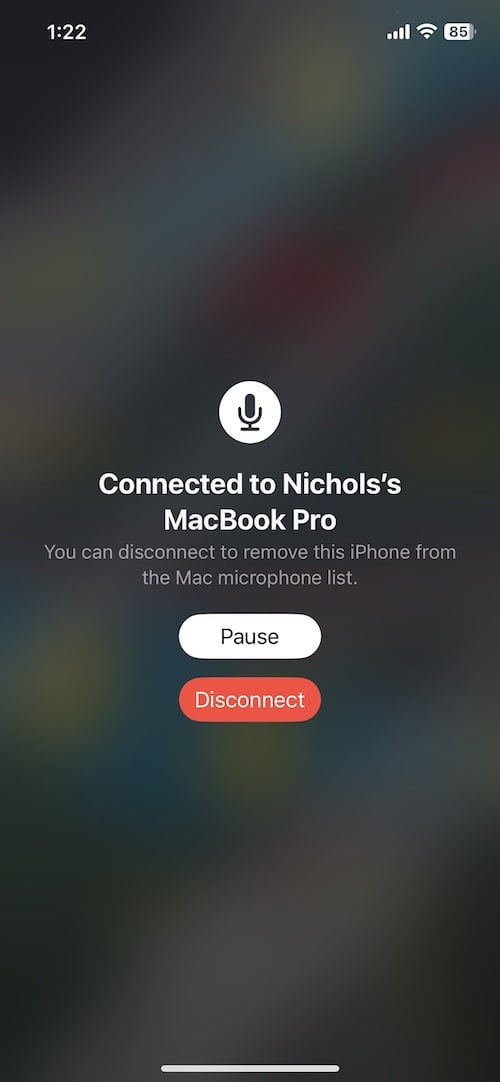
Если вы продолжаете видеть этот экран и не хотите его видеть, вот несколько приемов, которые могут стать решением.
Вы действительно поймете, что это проблема, когда услышите, как ваш iPhone постоянно издает звук подключения, похожий на звук, который он издает при подключении к Bluetooth. Если вы слышите постоянный звук звонка от вашего iPhone при использовании вашего Mac, это означает, что ваше устройство пытается подключиться к вашему Mac в качестве микрофона.
Хотя это, вероятно, не будет проблемой для всех, это может быть проблемой для некоторых пользователей. Для тех, кто хочет использовать свой микрофон Mac со своими приложениями Mac, использование по умолчанию микрофона iPhone может стать серьезной проблемой. Для тех, кто использует Диктовку, Logic Pro X или GarageBand, вы, вероятно, захотите, чтобы ваш iPhone не был микрофоном по умолчанию.
Скорее всего, это проблема с камерой непрерывности. Эта функция, представленная в iOS 16, позволяет пользователям использовать свой iPhone в качестве веб-камеры для iPad или Mac. В этом смысле он может быть невероятно полезен, так как дает пользователям возможность воспользоваться мощными камерами своего iPhone.
Если вы обнаружите, что Continuity Camera предоставляет доступ к микрофону вашего iPhone, когда вы этого не хотите, есть несколько различных вариантов исправления ситуации.
Проверьте настройки звука на Mac
Первое, что вы можете сделать, это убедиться, что в настройках вашего Mac есть микрофон, который вы хотите установить в качестве микрофона по умолчанию. Хотя вам может понадобиться делать это каждый раз, когда вы запускаете приложение, когда вам нужен микрофон, единственным другим вариантом является отключение камеры непрерывности, что я также покажу вам, как это сделать.
Чтобы убедиться, что ваш Mac использует нужный вам микрофон, выполните следующие действия.
Необходимое время: 1 минута.
Как проверить микрофон по умолчанию на Mac.
- Перейдите в Apple > Системные настройки в строке меню.
- Перейти к звуку.
- В разделе «Вход» убедитесь, что выбран микрофон, который вы хотите использовать.

Опять же, это может немного разочаровать некоторых пользователей. Лично я обнаружил проблему при использовании GarageBand, и мне пришлось постоянно проверять свои настройки, чтобы убедиться, что я использую правильный микрофон. При использовании iRid HD2я обнаружил, что мой Mac хочет постоянно подключаться к микрофону моего iPhone, даже когда я выбираю iRig HD2 в моих настройках.
Другие пользователи также сообщают о подобных случаях, особенно в приложениях Mac, которым требуется постоянный доступ к микрофону. Хотя постоянная проверка настроек может быть немного неприятной, пользователи могут полностью отключить камеру непрерывности.
Отключить камеру непрерывности и микрофон
Когда дело доходит до того, чтобы iPhone не работал в качестве микрофона, необходимо также отключить камеру непрерывности и микрофон. Хотя это может быть не идеальным решением для некоторых пользователей, оно гарантирует, что ваш iPhone не будет регистрироваться для вас в качестве микрофона. Для тех, кто много работает в приложении, которому нужно что-то другое, кроме микрофона iPhone, это, вероятно, лучший вариант.
К счастью, эти шаги довольно просты. Если микрофон непрерывности вызывает проблемы при использовании определенных программ, отключение камеры непрерывности на вашем iPhone, по крайней мере, обеспечивает временное решение. Кроме того, включить его снова, когда вы закончите, также довольно просто.
Чтобы отключить камеру непрерывности и микрофон, просто выполните следующие действия.
- Перейдите в «Настройки» > «Основные» на вашем iPhone.
- Выберите AirPlay и передачу обслуживания.

- Выключите камеру непрерывности.

Вы можете повторить эти же действия еще раз, чтобы снова включить камеру непрерывности. Опять же, хотя это может быть не идеальным решением для некоторых пользователей, отключение непрерывной камеры по-прежнему является самым простым способом убедиться, что ваш iPhone не подключается в качестве микрофона для вашего Mac, когда вы этого не хотите.
Вывод: отключите микрофон Continuity на iPhone
Для тех, кому нужен их Mac для записи звука, камера Continuity может стать замаскированным демоном. Хотя эта функция просто фантастическая для предоставления iPhone в качестве опции веб-камеры пользователя Mac или iPad, те, кому нужен постоянный доступ к своему микрофону, могут столкнуться с тем, что бьются головой о стену.
Для тех, кто испытывает эту проблему, вы можете дать своей голове и стенам немного отдохнуть, выполнив следующие действия. Хотя они могут предоставить только временное решение, вы, по крайней мере, можете знать, что можете выполнить некоторую работу так, как вам нужно.